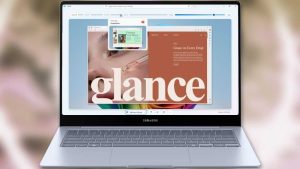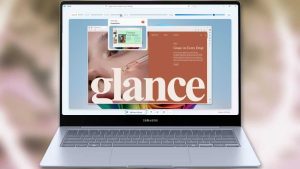每个人都应进行的 5 项简单显示器调整


如果你经常坐在电脑或笔记本电脑前,那么你的面前可能就有一台显示器。然而,很少有人会注意他们的显示器是否真的设置正确。
无论您是使用显示器工作、玩游戏还是只是浏览网页,这都无关紧要。从长远来看,调整不当的显示器可能会损害眼睛或导致头痛。下面介绍如何避免最大的错误。
进一步阅读: 2024 年最佳显示器:游戏、4K、HDR 等
1.分辨率和缩放比例
首先,应确保显示器设置为原始分辨率。这是显示器支持的最高分辨率,可提供最佳图像质量。
Windows 通常会自动识别。不过,当您切换到不同的屏幕模式(如分屏模式)时,分辨率可能会出现混乱。如果出现这种情况,可以右键单击桌面并选择 显示设置 从菜单中选择 “显示设置”。然后您就可以在 比例和布局 部分。
小贴士 如果更改屏幕分辨率,应始终保持正确的图像格式。例如,16:9 或 4:3,以防止图像失真。
在缩放设置中,您还可以指定应用程序在屏幕上的显示尺寸。我们建议使用 150%,以提高可读性。如果你有第二个显示器,也可以纵向使用,这样阅读长文本会更方便。
2.亮度和对比度
优化屏幕亮度也很重要,尤其是在光线变化的情况下。应确保屏幕看起来舒适。如果屏幕太亮,我们就会不自觉地用眼,从而导致疲劳和头痛。另一方面,屏幕太暗会增加阅读难度,也会造成问题。
您可以在 系统 和 屏幕.您还可以在此选择夜间模式,该模式可以过滤蓝光,因此非常适合晚上坐在屏幕前观看。不过,如果您正在编辑图像或玩视频游戏,显然不建议使用这种模式,否则色彩会严重失真。
您还可以改善对比度,使显示器上的图像保持清晰。有一些在线测试可以检查对比度值。正确的对比度有助于改善流媒体电影或连续剧的观看体验。伽玛校正也很有用,因为大多数显示器都使用一个标准值。您可以在网上找到相关的校准工具。
为了获得最佳对比度,还建议使用支持 HDR 的显示器。Windows 11 也有一个可以激活的 HDR 模式。这样可以显示更广的色彩范围和更多的细节。有了 HDR,色彩会更清晰生动,明暗场景也会更加细腻。
3.定位和人体工程学
人体工学也不容小觑。一般来说,头部与显示器之间的距离应为 50 至 70 厘米。如果屏幕太近或太远,不仅会伤害眼睛,还会损伤颈部。
您还应调整屏幕的高度,使屏幕上沿与眼睛水平或略低于眼睛水平。如果阅读时必须抬头,颈部就会过度伸展,很快就会导致头痛。
如果能将显示器略微向后倾斜,也是非常理想的,这里最多可以倾斜 35 度。否则,最好让显示器保持直立,居中放在桌面上或面前。经常侧着看也会造成颈部紧张。
4.屏幕刷新率
游戏玩家都知道这个问题。如果刷新率太低,屏幕上发生的一切看起来就不会真正流畅。虽然 60 赫兹对大多数人来说绰绰有余,但玩游戏时应选择更高的频率。
这可以带来很大的不同,尤其是在多人游戏中。最高 144 赫兹的频率是合理的,因为没有任何东西看起来会有延迟。不过,人眼能识别多少取决于自己的观看习惯。
要设置显示器的刷新率,请右键单击桌面并打开 “显示设置”。选择 高级显示.下 选择刷新率现在可以设置所需的值。最大值由制造商设定,因此最好在购买时确认最大赫兹数。
5.耗电量
最后但并非最不重要的一点是,您应该留意显示器的功耗,尤其是在家庭办公室工作或长时间玩游戏时。否则,耗电量会与所有其他设备一起迅速飙升。
如果你有任何环保意识,使用节能模式其实是必须的。如果你长时间离开屏幕,它就会自动关闭。如果你完全不使用屏幕,最好将其与电源完全断开。
如果亮度设置过高,屏幕会消耗更多电能。4K 或更高分辨率的屏幕也会消耗大量能源。LED 显示器也是最节能的选择之一。
本文原载于我们的姐妹刊物 PC-WELT,由德文翻译和本地化而成。